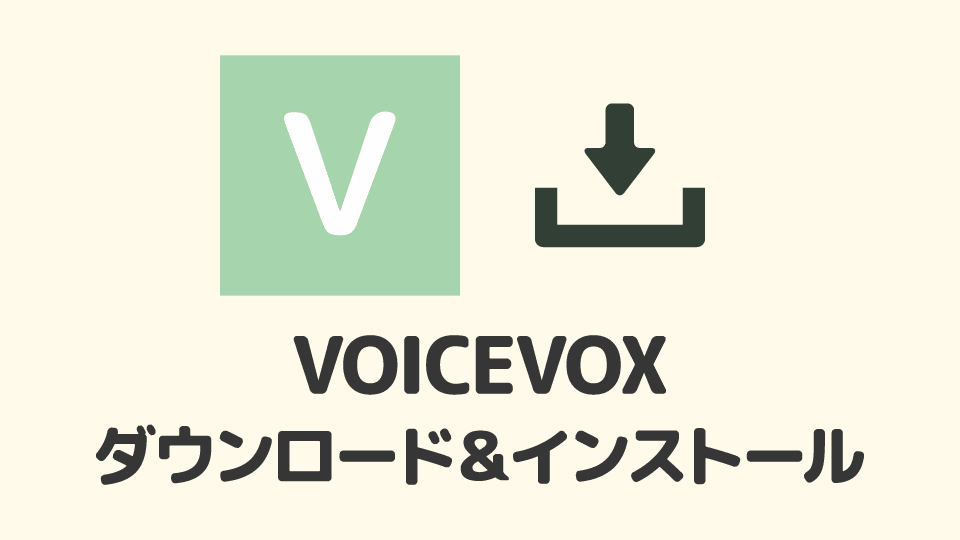無料で使えるテキスト読み上げソフト「VOICEVOX」のダウンロード方法・インストール方法を解説します。
VOICEVOX:公式サイト
VOICEVOXのダウンロード&インストール
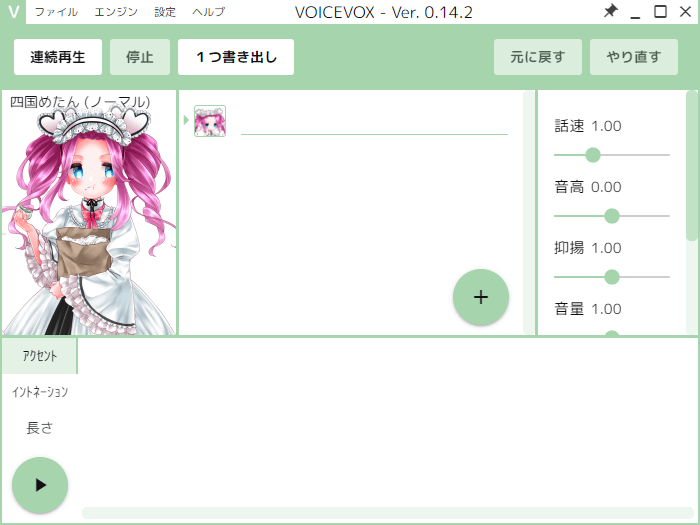
「VOICEVOX」とは、ヒホ(ヒロシバ)さんという方が開発した、無料で使えるテキスト読み上げソフトです。
公式では「中品質」と銘打たれていますが、とても自然で聞きやすい声を作ることができ、操作画面もシンプルで使いやすいです。その気になれば、イントネーションを細かく調整することもできます。
「VOICEVOX:キャラクター名」とクレジットを記載すれば、商用利用も可能です。
※各キャラクターの利用規約をご参照ください。

では「VOICEVOXの導入方法」を解説していきます。
よろしくお願いします。
[toc]
ダウンロード方法
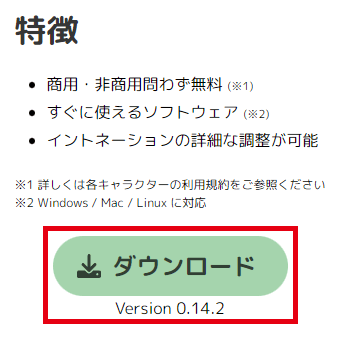
公式サイトにアクセスして、「ダウンロード」をクリックします。
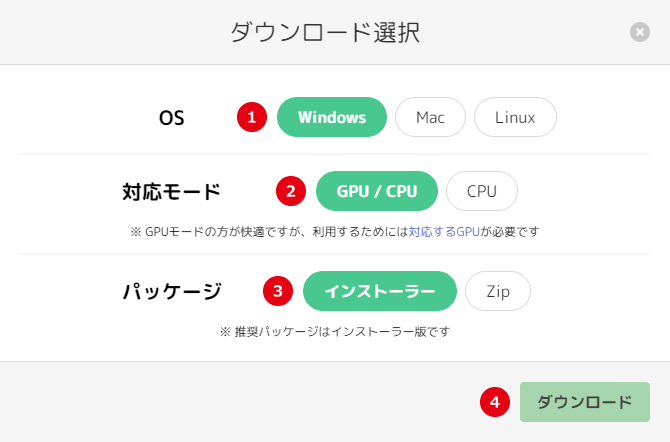
- お使いのOSを選択します。
- お使いのパソコンにGPUが
- 搭載されている場合は「GPU/CPU」を選択します。
- 搭載されていない場合は「CPU」を選択します。
- 「インストーラー」を選択します。
- 「ダウンロード」をクリックして保存します。
関連 ダウンロードのやり方
GPUが搭載されているかわからない場合は、以下の方法で確認してください。
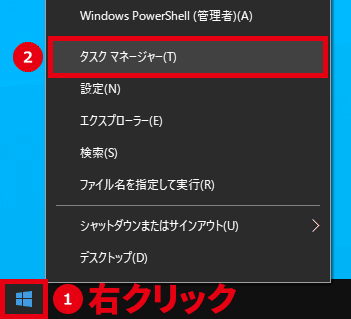
タスクバーのWindowsマークを右クリック→「タスクマネージャー」をクリックします。
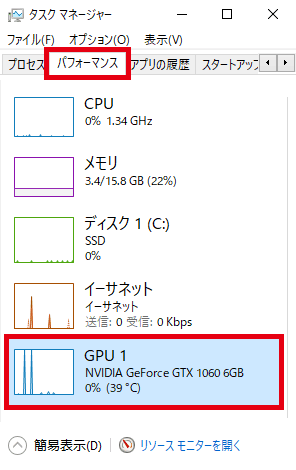
「パフォーマンス」を選択して、「GPU」が表示されているかどうかを確認します。
※簡易表示になっている場合は左下の「詳細」をクリックしてください。
インストール方法
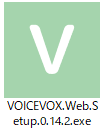
保存したインストーラーをダブルクリックします。
「WindowsによってPCが保護されました」というダイアログが表示された場合は、「詳細情報」→「実行」をクリックしてください。
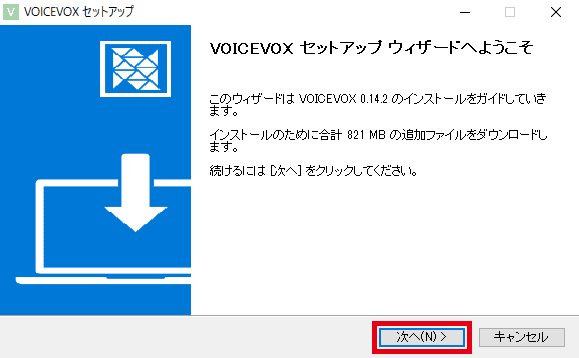
「次へ」をクリックします。
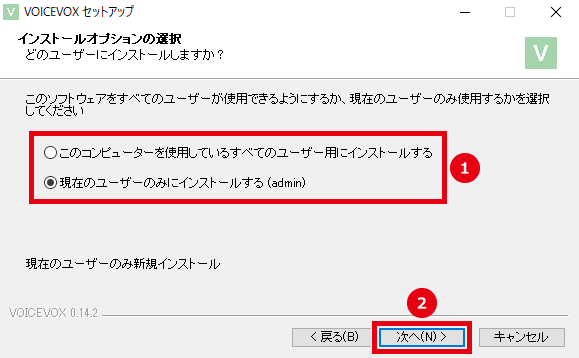
- パソコンを複数人でお使いの場合、だれがVOICEVOXを使えるようにするのかを選択します。
- 全員 = 上にチェック(このコンピューターを~)
- 自分だけ = 下にチェック(現在のユーザーのみ~)
- 「次へ」をクリックします。
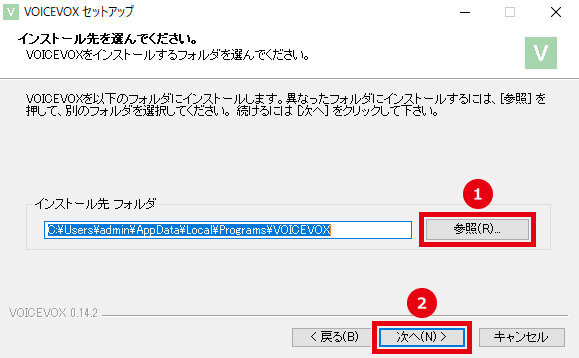
- 「参照」からインストール先を変更できます。
※特別な理由がなければ変更しなくても構いません。 - 「次へ」をクリックします。
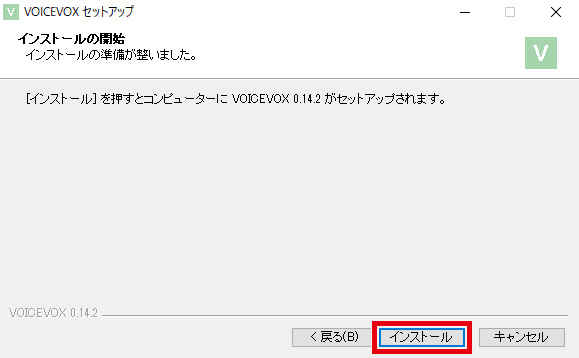
「インストール」をクリックします。
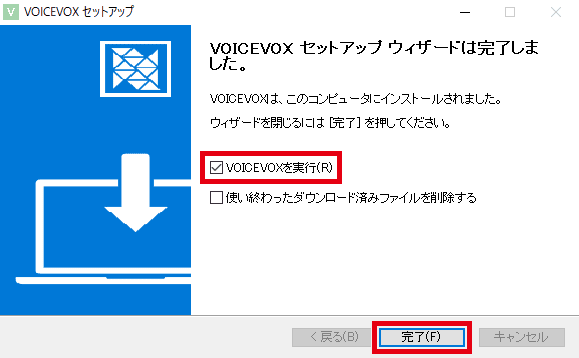
「VOICEVOXを実行」にチェックを入れて、「完了」をクリックするとソフトが起動します。
初回起動時の確認
初回起動時には、以下のような画面が表示されます。
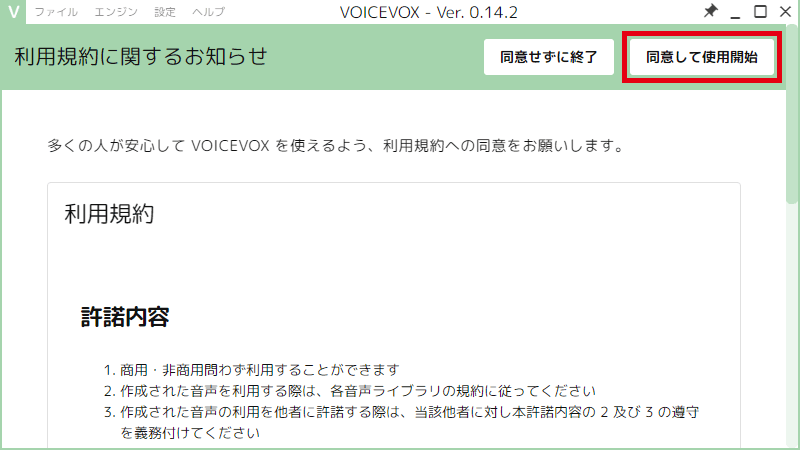
利用規約を確認して、「同意して使用開始」をクリックします。
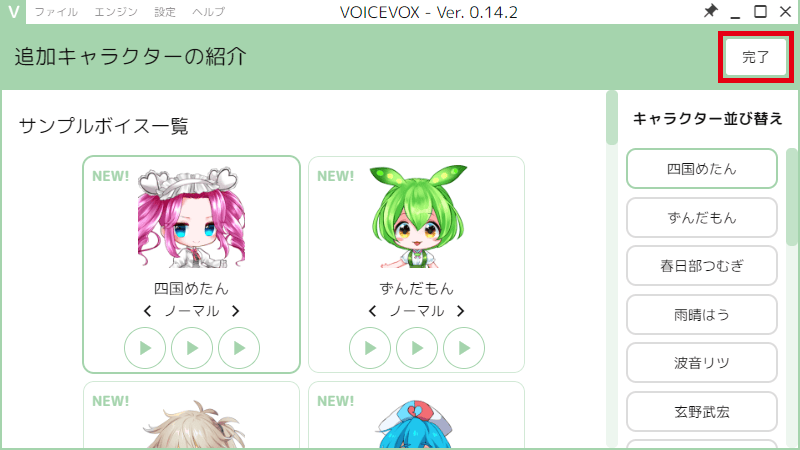
こちらから、サンプルボイスの視聴やキャラクターの並び替えを行えます。これはあとからでも可能ですので、「完了」をクリックします。
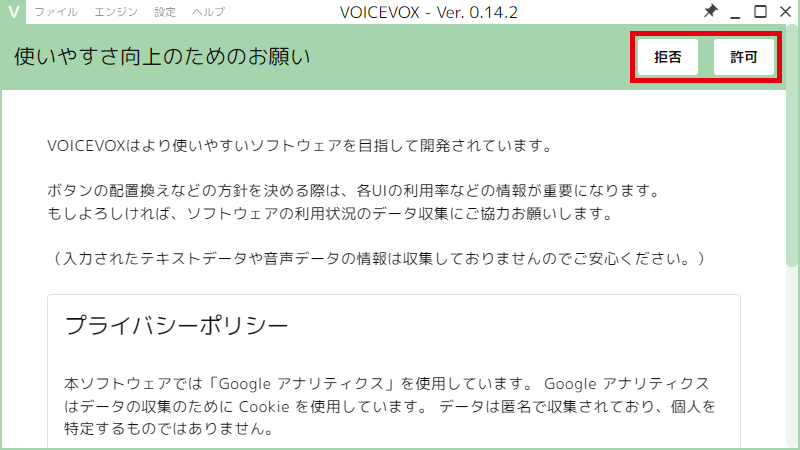
データ収集を「拒否」するか「許可」するかを選択します。あとから変更することも可能です。
GPUモードに切り替える
GPU版をインストールしても、デフォルトの設定ではCPUモードになっています。GPUモードのほうが快適ですので、設定しておきましょう。
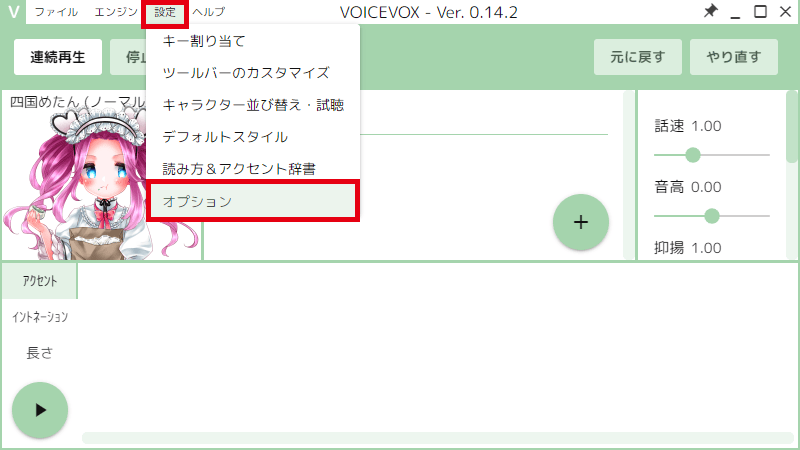
「設定」→「オプション」をクリックします。
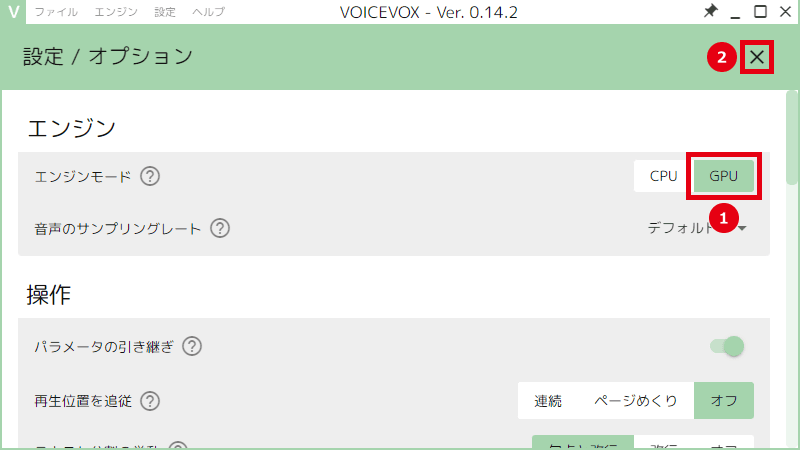
エンジンモードを「GPU」に変更して、「✕」をクリックします。

「VOICEVOXの導入方法」は以上です。
ありがとうございました。